مراحل فعال کردن کامنت های یوتیوب
- ابتدا مرورگر خود را اجرا نمایید ( ترجیحاً کروم یا فایرفاکس آپدیت شده)
- وارد سایت یوتیوب شوید و اکانت خودتان را باز کنید
- از قسمت سمت چپ روی گزینه your video کلیک کنید تا ویدئوهای آپلود شده برایتان نمایش داده شود.
- در ادامه روی علامت مداد که مشخصه ویرایش تنظیمات است کلیک کنیدتا به صفحه detaild وارد شوید
- کمی به سمت پایین اسکرول کنید تا به قسمت تنظیمات برسید.
- در نهایت با انتخاب گزینه allow all comments اجازه دهید هر شخصی بتواند در زیر پست یوتیوب شما کامنت بگذارد
کامنت ها و نظرات در یوتیوب بسیار ارزشمند است، ما با گرفتن فیدبک و نظرات دیگران متوجه مسیر خود می شویم ، یکی از مهمترین موضوعات در شبکه های اجتماعی تعاملی است که شما با کاربران خود برقرار می کنید، بنابراین فعال کردن کامنت های یوتیوب یکی از مهمترین کارهایی است که لازم است در کانال یوتیوب خود انجام دهیم، البته این موضوع را میدانیم که هر چند که افرادی که در کانال یوتیوب ما هستید با نظرات و بازخورد های خود به ما کمک می کنند تا بهترین مسیر را در جهت تولید ویدئو های یوتیوب خود انجام دهیم اما در کنار این کاربران افرادی هم هستید که برای جلب توجه دیگران به سمت کانال خود محتواهای تبلیغاتی در کامنت های یوتیوب ما قرار میدهند و یا ممکن است برخی نظرات توهین آمیزی بنویسند بنابراین لازم است نحوه غیرفعال کردن نظرات ویدیو در یوتیوب را نیز بدانیم، در مقاله یوتیوب پریمیوم چیست؟ در رابطه با اشتراک یوتیوب صحبت کردیم در این مطلب که از طرف کارشناسان رایانه کمک برای شما عزیزان به رشته تحریر در آمده است قصد داریم شما را با نحوه فعال و غیر فعال کردن نظرات در یوتیوب آشنا کنیم، پس تا انتهای این مقاله همراه ما باشید.
✴️✴️ تماس با کارشناسان فنی رایانه کمک : ☎️از طریق تلفن ثابت 9099071540 و 📱 از طریق موبایل 0217129
خدمات رایانه کمک : همانطور که میدانید شرکت رایانه کمک یک شرکت خدمات کامپیوتری و موبایلی است ، ما روزانه صدها سوال کامپیوتری و موبایلی را پاسخگو هستیم که هم خدمات به صورت از راه دور و تلفنی ارائه میشود و هم میتوانید درخواست اعزام کارشناس کامپیوتر و یا شبکه را به صورت حضوری داشته باشید، در صورتی که نیاز به مشاوره تلفنی دارید می توانید از طریق تلفن های ثابت سراسر کشور با شماره 9099071540 و از طریق موبایل با شماره 0217129 با ما در ارتباط باشید، همچنین اگر قصد ثبت سرویس حضوری را دارید کافیه از لینک " اعزام کارشناس حضوری " درخواست خود ثبت کنید.
📌نکته مهم : قبل از اینکه به سراغ آموزش برویم لازم میدانم این نکته را عنوان کنم اگر به دنبال تغییر بر روی چند ویدئو در کانال یوتیوب خود هستید، برای مثال می خواهید نظرات را در چند ویدئو یوتیوب هم زمان غیر فعال کنید و یا کامنت های چندین ویدئو در یوتیوب را همزمان فعال کنید لازم است حتما از نسخه دسکتاپ استفاده کنید چرا که در اپلیکیشن یوتیوب محدودیت در ایجاد تغییر انبوه داریم.
آنچه در این مقاله می خوانیم:
✅مراحل فعال و غیر فعال کردن نظرات در یوتیوب کامپیوتر
✅غیر فعال و یا فعال کردن نظرات برای چندین ویدئو در یوتیوب
✅فعال کردن و غیر فعال کردن کامنت های یوتیوب در گوشی
✅سخن آخر
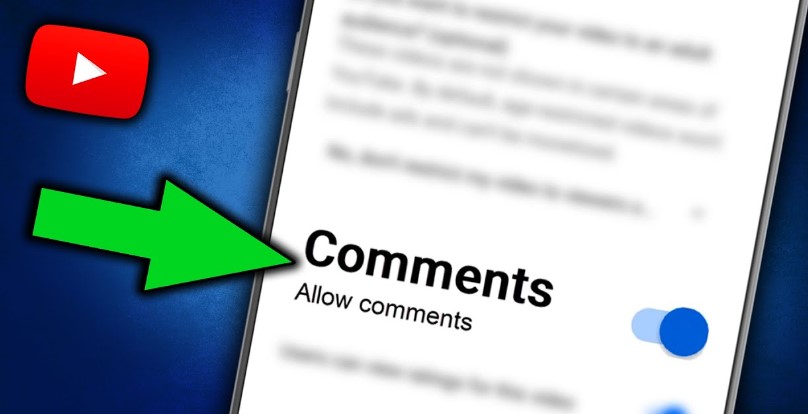
مراحل فعال و غیر فعال کردن نظرات در یوتیوب کامپیوتر
همانطور که بالاتر گفتیم در نسخه وب دست ما بیشتر باز است می توانیم به راحتی کامنت های چند ویدئو در یوتیوب را فعال و یا غیر فعال کنیم برای فعال و یا غیر فعال کردن نظرات در یوتیوب از طریق کامپیوتر مراحل زیر را دنبال کنید:
- ابتدا یکی از مرورگرهایی که به تازگی آپدیت کرده اید را باز کنید( بهتر است از گوگل کروم و یا موزیلا فایرفاکسل استفاده کنید )
- از نواری که در سمت چپ قرار دارد گزینه your video را انتخاب کنید تا ویدئوهایی که در کانال خود آپلود کرده اید نمایش داده شود.
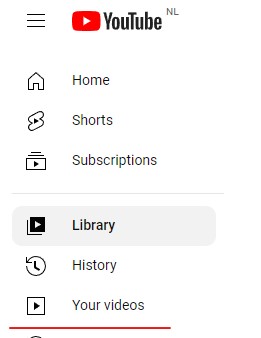
- حالا علامت مداد پایین ویدیو را بزنید تا به صفحه detaild و ادیت تنظیمات ویدئو آپلود شده در صفحه یوتیوب خود بروید
- سپس صفحه را به سمت پایین اسکرول کنید تا به تنظمات نظرات در این بخش برسید
- همانطور که مشاهده میکنید در قسمت نظرات چندین گزینه داریم که با توجه به نیاز خود می توانیم هر کدام را انتخاب کنیم
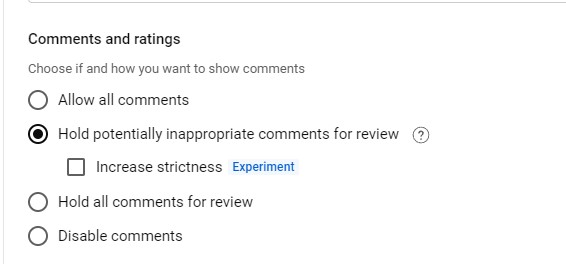
- می توانید با انتخاب گزینه allow all comments اجازه دهید هر شخصی بتواند در زیر پست یوتیوب شما کامنت بگذارد
- می توانید کامنت ها را محدود کنید که پس از بررسی آنها را انتشار دهید که در این صورت گزینه ی دوم و سوم می تواند به شما کمک کند در صورتی که Hold Potentially Inappropriate Comments for Review گزینه را انتخاب کنید نظراتی که یوتیوب نامناسب تشخیص دهد را نگه میدارد تا ابتداا بازبینی کنید و سپس به صلاح دید خود انتشار دهید و اگر گزینه Hold All Comments for Review را انتخاب کنید هر نظری که گذاشته می شود لازم است ابتدا از طرف شما بازبینی شود و سپس انتشار پیدا می کند.
- همچنین با انتخاب گزینه disable comment میتوانید کامنت های ویدیوی یوتیوب خود را غیر فعال کنید.
- پس از انتخاب کردن گزینه مورد نظر برای اعمال شدن تغییرات لازم است گزینه save را انتخاب کنید تا از این پس یوتیوب نظرات را با توجه به تنظیمات شما مدیریت کند.
✴️✴️ تماس با کارشناسان فنی رایانه کمک : ☎️از طریق تلفن ثابت 9099071540 و 📱 از طریق موبایل 0217129
غیر فعال و یا فعال کردن نظرات برای چندین ویدئو در یوتیوب
همانطور که در بالاتر اشاره کردیم در نسخه وب یوتیوب این امکان برای شما فراهم شده است که این تنظیمات را به صورت همزمان برای چند ویدئو انجام دهید برای اینکار ابتدا ویدیوهایی که مدنظرتان است را با انتخاب تیک کنارشان انتخاب کنید
سپس همانطور که در تصویر زیر مشاهده می کنید نواری برای شما به نمایش در خواهد آمد که با انتخاب گزینه edit به تنظیم دیدگاه ها در ویدیوهای یوتیوب خود دسترسی خواهید داشت
📌پیشنهاد مطلب: برای کسب اطلاعات بیشتر درباره نحوه کار یوتیوب پیشنهاد میکنیم مطلب کلیدهای میانبر یویتوب را مطالعه کنید.
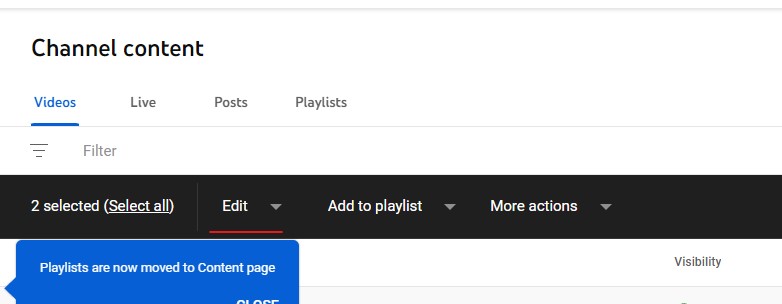
پیشنهاد مطلب: یوتیوب به کاربران خود امکان به اشتراک گذاری ویدئوهای زنده را می دهد مقاله استریم کردن در یوتیوب را از دست ندهید.
همانطور که در این عکس مشاهده می کنید ما دو ویدیو را برای تغییر تنظیمات در کامنت ها انتخاب کرده ایم ، دقیقا گزینه هایی که برای تنظیمات یک ویدئو نمایش داده می شد در این بخش نیز برای تنظیم چندین ویدئو با هم به نمایش در میاید می توانید به راحتی تنظیمات مد نظر خود را انتخاب کنید و در نهایت لازم است گزینه update videos را انتخاب کنید تا تنظیمات انجام شده اعمال شود
به همین راحتی می توانید تنظیمات کامنت ها در چندین ویدئو در کانال یوتیوب خود را تغییر دهید
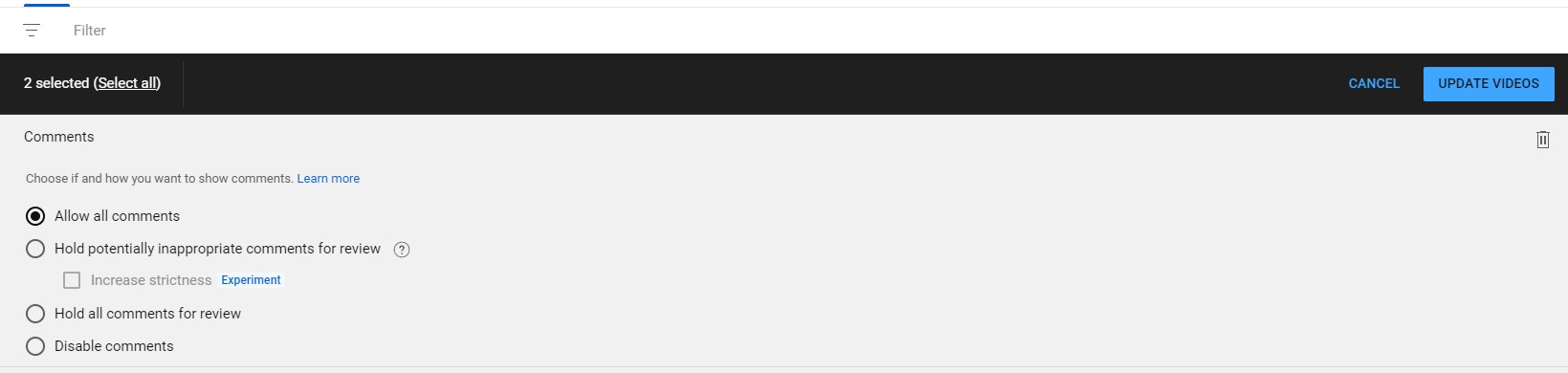
فعال کردن و غیر فعال کردن کامنت های یوتیوب در گوشی
یکی دیگر از راه هایی که میتوانیم کامنت های ویدئوهای یوتیوب خود را فعال و یا غیر فعال کنیم استفاده از نرم افزار youtube است، که البته همانطور که متوجه شدین در نرم افزار امکان تغییر همزمان بر روی تنظیمات چند ویدئو با هم برای ما فراهم نیست و لازم است این کار را برای تک به تک فیلم هایی که در یوتیوب آپلود کرده ایم به صورت مجزا انجام دهیم، برای انجام این کار مسیر زیر را طی کنید:
- ابتدا نرم افزار youtube را باز کنید
- حالا در نوار پایین صفحه گزینه YouTube Studio را باز میکنیم و به بخش your video میرویم تا فیلم هایی که ما آپلود کرده ایم را به ما نشان دهد.
- حالا ویدئویی که میخواهید تنظیمات کامنت ها را برای آن اعمال کنید پیدا کنید و گزینه سه نقطه را ضربه بزنید تا تنظیمات مربوط به فیلم برای شما نمایش داده شود
- حالا بر روی گزینه edit video ضربه میزنیم و وارد تنظیمات ویرایش ویدئو می شویم
- در بخش پایینی صفحه گزینه «Edit Video»را مشاهده می کنید آن را انتخاب و بر روی «More Options» ضربه بزنید.
- حالا در صفحه ای که به شما نمایش داده میشود گزینه «More Options»را انتخاب کنید و بر روی منوی کشویی «Comment Visibility» ضربه بزنید که در نهایت میتوانید یکی از گزینه هایی که قبلا با آنها آشنا شده ایم را انتخاب کنید.
- اگر گزینه Allow All Comments را انتخاب کنید، اجازه میدهید تمام افرادی که ویدئو را می توانند مشاهده کنند امکان قرار دادن کامنت برای این فیلم را داشته باشند
- اگر گزینه Hold Potentially Inappropriate Comments for Review را انتخاب کنید در صورتی که محتوای نامناسبی از نظر یوتیوب نوشته شده باشد ابتدا لازم است بازبینی شود و سپس کامنت مورد نظر را انتشار دهید
- در صورتی که گزینه Hold All Comments for Review را انتخاب کنید لازم است ابتدا هر کامنتی که ثبت می شود را شما بازبینی کنید و در نهایت این شما هستید که تصمیم میگیرید کامنت مورد نظر انتشار پیدا کند یا خیر
- و اگر بخواهید کامنت های کانال یوتیوب خود را غیر فعال کنید میتوانید گزینهDisable Comments را انتخاب کنید.
- به همین راحتی توانستید کامنت های فیلم های یوتیوب داخل کانال خود را فعالسازی کنید و یا آنها را غیر فعال کنید.
پاسخ به سوالات متداول کاربران در رابطه با فعال کردن کامنت های یوتیوب
در این قسمت به تعدادی از سوالات کاربران در رابطه با فعال کردن کامنت های یوتیوب پاسخ خواهیم داد. کارشناسان مجرب و متخصص رایانه کمک برای ارائه خدمات کامپیوتری خود از طریق تماس تلفنی و پاسخگویی آنلاین به صورت شبانه روزی آماده پاسخگویی به سوالات شما عزیزان هستند.
شما می توانید برای دریافت پاسخ سوال های خود از طریق تلفن های ثابت با شماره 9099071540 و از طریق موبایل با شماره 0217129 با کارشناسان رایانه کمک در ارتباط باشید.
علت بسته شدن کامنت در یوتیوب چیست؟
شما به دلایل مختلف نمی توانید نظرات را در یوتیوب مشاهده کنید،که رایج ترین آنها اتصال ضعیف شبکه است. به سادگی پهنای باند کافی برای اتصال برای بارگیری بخش نظرات وجود ندارد، زیرا اولین اولویت آن بارگیری محتوای اصلی ویدیو است.با این حال، این تنها دلیل نیست. همچنین ممکن است سرور یوتیوب از کار افتاده باشد یا نرم افزار گوشی شما مشکل داشته باشد. شما برای رفع این مشکل می توانید با کارشناسان ما در رایانه کمک ارتباط بگیرید .
چطور مشکل کامنت یوتیوب" این کنش مجاز نیست" را حل کنم ؟
این پیغام ممکن است زمانی داده شود که صاحب صفحه کامنت گذاری روی ویدیو را بسته باشد که در این حالت زمانی که شما میخواهید در یوتیوب کامنت بگذارید با خطای این کنش مجاز نیست مواجه میشوید. این خطا به دلایل مختلفی میتواند رخ دهد که جلوی کامنت گذاشتن شما را در یوتیوب میگیرد. برای رفع این خطا میتوانیدبا کارشناسان ما در رایانه کمک ارتباط بگیرید .
تنظیمات کامنت های یوتیوب کجاست؟
-
وارد یوتیوب استدیو شوید
-
از منوی سمت چپ گزینه content را انتخاب کنید
-
بر روی تصویر بند انگشتی ویدیو کلیک کنید
-
گزینه Show more را انتخاب کنید
-
سپس گزینهcomments setiings را از بخش comments and ratings انتخاب کنید
قوانین کامنت یوتیوب چیست؟
تمام قوانین یوتیوب مهم هستند اما مهمترین قوانین مربوط به موارد زیر می باشد :
-
اسپم و اطلاعات غیرواقعی در یوتیوب
-
محتوای حساس از نظر یوتیوب
-
محتوای خشونت آمیز یا خطرناک
-
تبلیغ و فروش محصولات خاص
-
کپی رایت
-
شایعه پراکنی و نشر اطلاعات غلط

سخن آخر
امیدواریم این مطلب برای شما مفید بوده باشد و در جهت افزایش سطح آگاهی وب توانسته باشیم کمکی کرده باشیم، در صورتی که در زمینه مشکلات کامپیوتری و موبایلی سوالی داشته باشید میتوانید از طریق شماره های ثابت سراسر کشور با شماره 9099071540 و از طریق موبایل با شماره 0217129 با کارشناسان مجرب رایانه کمک در تماس باشید، در صورتی که در رابطه با این مقاله سوالی دارید بخش دیدگاه ها متعلق به شماست میتوانید سوالات مرتبط خود را در بخش دیدگاه ها مطرح کنید کارشناسان ما در کوتاه ترین زمان ممکن پاسخ شما را ارسال خواهند کرد.
📌 رفع مسئولیت: محتوای این صفحه صرفاً برای اطلاع رسانی است و در صورتی که تسلط کافی برای انجام موارد فنی مقاله ندارید حتما از کارشناس فنی کمک بگیرید.